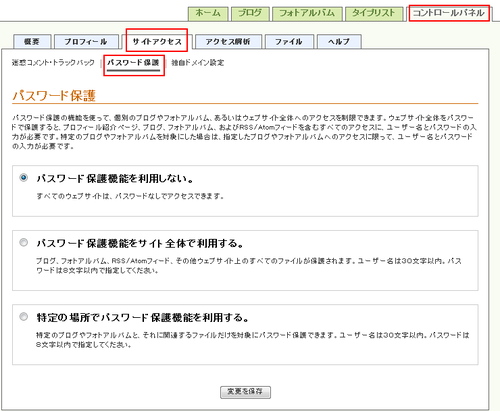Lekumo ブログOEM マニュアル
パスワード保護を設定する
Lekumo ブログOEM では [パスワード保護機能をサイト全体で利用する] でパスワード保護を行うか、または [特定の場所でパスワード保護機能を利用する] で、ブログやフォトアルバムごとにパスワード保護を行うか、パスワードによる保護の方法が選べます。
パスワードによる保護をサイト全体に行う場合、メインサイトのURL(作成したすべてのブログ、フォトアルバムや、その他のあなたのサイトにあるすべてのデータ)にアクセスする際にユーザー名とパスワードを入力する必要があります。
※作成できるユーザー名、パスワードは一組だけです。
ブログやフォトアルバムを個別にパスワード保護する場合、 パスワード保護の対象となっているサイトにアクセスした場合のみユーザー名とパスワードの入力をする必要があります。
※作成できるユーザー名、パスワードはブログ、フォトアルバムにつき一組だけです。
パスワード保護を追加する
- [ホーム] - [コントロールパネル] - [サイトアクセス] - [パスワード保護] をクリックする
- パスワードの保護の方法を選択する
- [パスワード保護機能を利用する] または [特定の場所でパスワード保護機能を利用する] からパスワード保護の方法を選択する
[保護] チェックボックスであなたのサイト、またはパスワード保護を行いたいブログやフォトアルバムを選択してください。 - ユーザー名とパスワードを入力する
ページにアクセスするときに使用するユーザー名とパスワードを入力してください。 - [変更を保存] ボタンをクリックする
新しいパスワードがすぐに反映され、パスワード保護されたサイト(ブログ、フォトアルバム)にアクセスする時にユーザ名とパスワードが必要となります。
※ ユーザー登録時に「ブログプライバシー」として登録いただいた設定です。
ユーザー名入力時の注意点: 複数のブログに同じユーザー名で、別々のパスワードを設定することはできません。 1 つのユーザー名に対して一つのパスワードが設定されます。 そのため個別のブログごとにパスワード保護を利用する場合は、 必ず違うユーザー名を設定してください。
ユーザー名またはパスワードを変更する
ユーザー名とパスワードを変更するには、変更したいサイト(ブログ、フォトアルバム)の該当するテキストエリアに新しいユーザー名またはパスワードを入力して [変更を保存] ボタンをクリックしてください。
パスワード保護したブログまたはフォトアルバムにログイン出来ません、なんで?
正確にユーザー名とパスワードを入力してる事をご確認ください。ユーザー名とパワスワードは小文字大文字の判別をします。もしユーザー名を foo と設定してる場合、Foo と入力しても認証されません。
確認してもログインが出来ない場合は、正しくユーザー名とパスワードを設定し直すか、一端パワスード保護を解除して再びやり直してください。
パスワード保護を外す
[保護] チェックボックス使って、パスワード保護を外したいブログまたはフォトアルバムのチェックを外して [変更を保存] ボタンをクリックしてください。
パスワード保護はすぐに外され、ユーザー名とパスワードは自動的に消去されます。
パスワード保護の設定後にブログのフォルダ名を変更した場合の注意点: ブログ全体ではなく個別にブログにパスワード保護の設定を行っている場合に、 パスワード保護の設定後にブログのフォルダ名を変更するとパスワード保護が無効となります。 パスワード保護を行っているブログのフォルダ名を変更する場合は、 必ず再度 [コントロールパネル] - [サイトアクセス] - [パスワード保護] で [変更を保存] ボタンをクリックしパスワード保護の再設定を行って下さい。